Introdução
Instalação
Guias
- Engine
- Perfil
- Navegador
- BrowserView
- Navegação
- Conteúdo
- Menu de contexto
- DOM
- JavaScript
- Pop-ups
- Diálogos
- Downloads
- Extensões do Chrome
- Rede
- Cache
- Cookies
- Proxy
- Autenticação
- Permissões
- Plugins
- Impressão
- Senhas
- Perfis de dados do usuário
- Cartões de crédito
- Mídia
- Zoom
- Corretor ortográfico
- Implantação
- Chromium
Resolução de problemas
- Registro
- Exceções comuns
- A aplicação não termina
- O vídeo não é reproduzido
- Não é possível iniciar sessão na conta Google
- Os dados do usuário não são armazenados
- Esquema de cores
- Falha no início
- Início lento no Windows
- Aplicação .NET que não responde
- Encerramento inesperado do processo Chromium
- Comportamento inesperado
- Fim do suporte do Windows 7/8/8.1
Migração
Instalando a partir do ZIP
Este guia descreve como adicionar o DotNetBrowser baixado em arquivo ZIP ao projeto .NET.
Para incluir o DotNetBrowser no seu projeto, baixe o arquivo necessário, extraia as montagens e as inclua no seu projeto.
Baixar DotNetBrowser 3.0.1 (.NET Framework)
Baixar DotNetBrowser 3.0.1 (.NET Core)
Baixar DotNetBrowser 3.0.1 (multiplataforma)
Lista de montagens
A biblioteca é constituída pelas seguintes montagens:
DotNetBrowser.dll— classes e interfaces de dados;DotNetBrowser.Core.dll— a implementação central;DotNetBrowser.Logging.dll— a implementação da API de registro do DotNetBrowser;DotNetBrowser.WinForms.dll— as classes e interfaces para incorporação numa aplicação WinForms;DotNetBrowser.Wpf.dll— as classes e interfaces para incorporação numa aplicação WPF;DotNetBrowser.AvaloniaUi.dll— as classes e interfaces para incorporação numa aplicação Avalonia;DotNetBrowser.Chromium.Win-x86.dll— os binários de 32 bits do Chromium para Windows;DotNetBrowser.Chromium.Win-x64.dll— os binários do Chromium de 64 bits para Windows;DotNetBrowser.Chromium.Win-arm64.dll— os binários do Chromium ARM64 para Windows;DotNetBrowser.Chromium.Linux-x64.dll— os binários do Chromium de 64 bits para Linux;DotNetBrowser.Chromium.Linux-arm64.dll— os binários do Chromium ARM64 para Linux;DotNetBrowser.Chromium.macOS-x64.dll— os binários do Chromium de 64 bits para macOS.DotNetBrowser.Chromium.macOS-arm64.dll— os binários do Chromium ARM64 para macOS.
O próprio DotNetBrowser depende de protobuf-net, e você pode encontrar as montagens correspondentes no arquivo de distribuição.
Plataforma específica
Se você precisa que o DotNetBrowser funcione apenas em uma plataforma específica, é possível adicionar as montagens apropriadas às referências de projeto listadas abaixo.
Se a sua aplicação for executada apenas em plataformas de 64 bits e não precisar suportar a plataforma de 32 bits, vocÇe pode adicionar apenas binários de 64 bits.
Multiplataforma
DotNetBrowser.dll
DotNetBrowser.Core.dll
DotNetBrowser.Logging.dll
DotNetBrowser.Chromium.Win-x86.dll
DotNetBrowser.Chromium.Win-x64.dll
DotNetBrowser.Chromium.Win-arm64.dll
DotNetBrowser.Chromium.Linux-x64.dll
DotNetBrowser.Chromium.Linux-arm64.dll
DotNetBrowser.Chromium.macOS-x64.dll
DotNetBrowser.Chromium.macOS-arm64.dll
Windows AnyCPU
DotNetBrowser.dll
DotNetBrowser.Core.dll
DotNetBrowser.Logging.dll
DotNetBrowser.Chromium.Win-x86.dll
DotNetBrowser.Chromium.Win-x64.dll
DotNetBrowser.Chromium.Win-arm64.dll
Windows x86
DotNetBrowser.dll
DotNetBrowser.Core.dll
DotNetBrowser.Logging.dll
DotNetBrowser.Chromium.Win-x86.dll
Windows x64
DotNetBrowser.dll
DotNetBrowser.Core.dll
DotNetBrowser.Logging.dll
DotNetBrowser.Chromium.Win-x64.dll
Windows ARM64
DotNetBrowser.dll
DotNetBrowser.Core.dll
DotNetBrowser.Logging.dll
DotNetBrowser.Chromium.Win-arm64.dll
Linux x64
DotNetBrowser.dll
DotNetBrowser.Core.dll
DotNetBrowser.Logging.dll
DotNetBrowser.Chromium.Linux-x64.dll
Linux ARM64
DotNetBrowser.dll
DotNetBrowser.Core.dll
DotNetBrowser.Logging.dll
DotNetBrowser.Chromium.Linux-arm64.dll
macOS x64
DotNetBrowser.dll
DotNetBrowser.Core.dll
DotNetBrowser.Logging.dll
DotNetBrowser.Chromium.macOS-x64.dll
macOS ARM64
DotNetBrowser.dll
DotNetBrowser.Core.dll
DotNetBrowser.Logging.dll
DotNetBrowser.Chromium.macOS-arm64.dll
Estrutura da IU
Se você desenvolve uma aplicação de ambiente de trabalho em que pretende apresentar algum conteúdo Web, adicione mais um conjunto às referências do seu projeto, dependendo da estrutura da IU que utilizar.
WPF
DotNetBrowser.dll
DotNetBrowser.Core.dll
DotNetBrowser.Logging.dll
DotNetBrowser.Chromium.Win-x86.dll
DotNetBrowser.Chromium.Win-x64.dll
DotNetBrowser.Chromium.Win-arm64.dll
DotNetBrowser.Wpf.dll
Se sua aplicação WPF roda em plataformas de 64 bits, e as de 32 bits não são suportadas, é suficiente referenciar apenas DotNetBrowser.Chromium.Win-x64.dll junto com as demais montagens mencionadas acima.
WinForms
DotNetBrowser.dll
DotNetBrowser.Core.dll
DotNetBrowser.Logging.dll
DotNetBrowser.Chromium.Win-x86.dll
DotNetBrowser.Chromium.Win-x64.dll
DotNetBrowser.Chromium.Win-arm64.dll
DotNetBrowser.WinForms.dll
Se a sua aplicação WinForms é executada em plataformas de 32 bits, e as plataformas de 64 bits não são suportadas, é suficiente referenciar DotNetBrowser.WinForms.x86.dll juntamente com as montagens restantes acima mencionadas.
Avalonia UI
DotNetBrowser.dll
DotNetBrowser.Core.dll
DotNetBrowser.Logging.dll
DotNetBrowser.Chromium.Win-x86.dll
DotNetBrowser.Chromium.Win-x64.dll
DotNetBrowser.Chromium.Win-arm64.dll
DotNetBrowser.Chromium.Linux-x64.dll
DotNetBrowser.Chromium.Linux-arm64.dll
DotNetBrowser.Chromium.macOS-x64.dll
DotNetBrowser.Chromium.macOS-arm64.dll
DotNetBrowser.AvaloniaUi.dll
Estrutura da IU
Adicionando montagens referenciadas ao projeto
-
No Gerenciador de Soluções, clique com o botão direito do mouse em Referências e selecione o item de menu Adicionar Referência…:
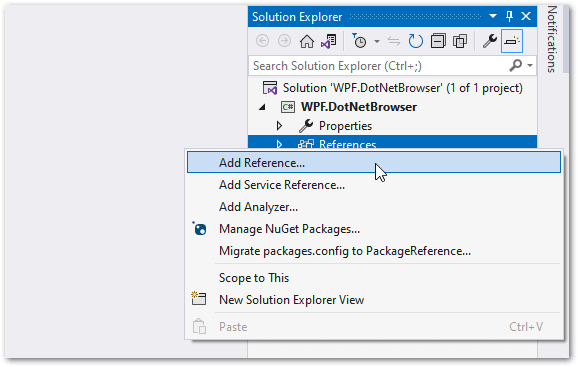
-
Na caixa de diálogo Gerenciador de Referência aberta, clique no botão Navegar…:
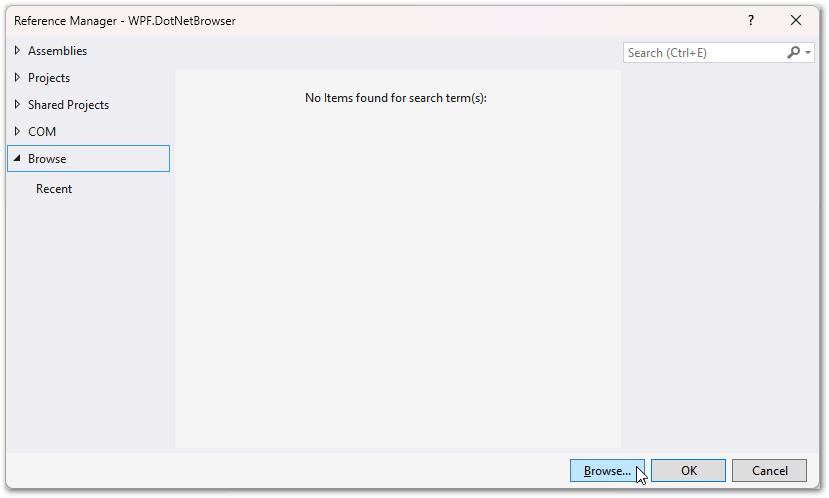
-
Selecione as montagens pretendidas e clique em Adicionar:
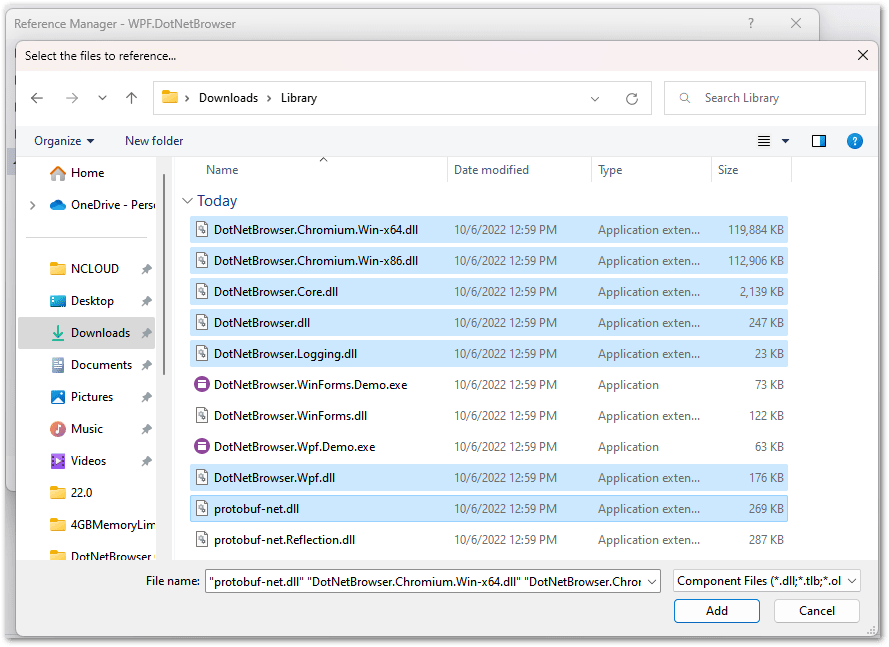
-
Verifique novamente se todas as referências selecionadas foram adicionadas e aparecem na caixa de diálogo Gerenciador de Referência e clique em OK:
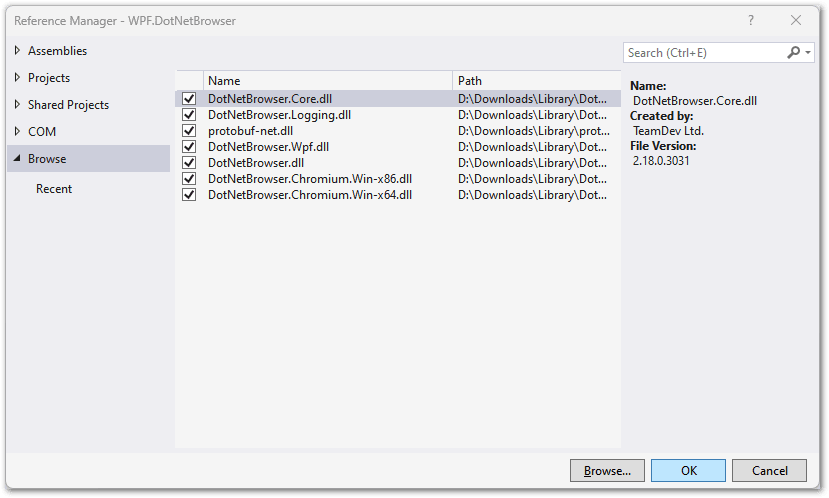
A adição do DotNetBrowser.Chromium.xx-yy.dll é opcional; DotNetBrowser.Chromium.xx-yy.dll é encontrado automaticamente se estiver localizado na mesma pasta que o DotNetBrowser.dll.